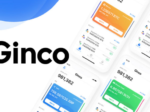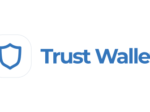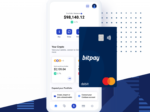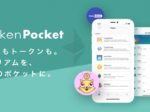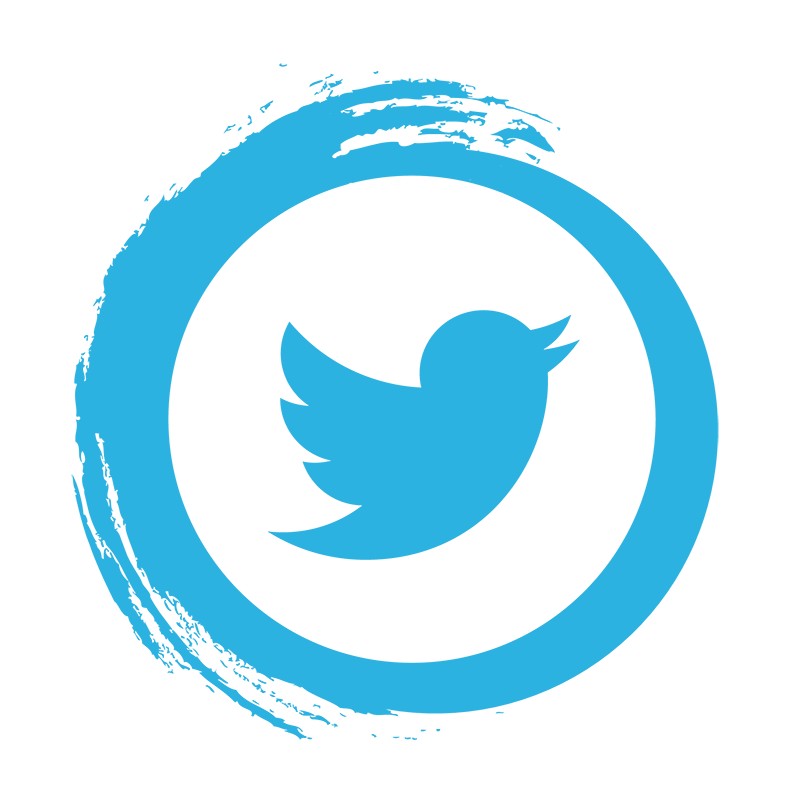【永久保存版】MetaMask (メタマスク)完全ガイド
- 2021/4/21
- ウォレット
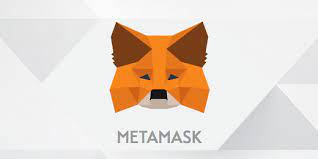
暗号資産(仮想通貨)は世界中で認知され、様々な取引やサービスでの活用が急激に進んでいます。最近では「NFT」の普及が進む中で、MetaMask (メタマスク) というフレーズを一度は聞いたことがあると思います。
NFT LABO.TokyoではMetaMask (メタマスク)についてどなたでも利用ができる指南書としてこの記事を一人でも多くの方に読んでいただければ幸いです。
【目次】
・MetaMask (メタマスク) って何?
・ MetaMask (メタマスク) はどのデバイスで使えるの?
・MetaMask (メタマスク)のインストール ~ ウォレット作成
・MetaMask (メタマスク)の初期設定
・MetaMask (メタマスク)の入金方法
・MetaMask (メタマスク)の送金方法
・MetaMask (メタマスク)の復元方法
・MetaMask (メタマスク) って何?
MetaMask (メタマスク)とはキツネのマークが特徴的なWebブラウザの拡張機能やスマホアプリとして利用できる仮想通貨(暗号資産)専用のWebウォレットです。
イーサリアム(ETH)やイーサリアムをベースに発行されたERC-20トークンを保管ができます。
仮想通貨(暗号資産)のウォレットには、オンラインウォレット・デスクトップウォレット・モバイルウォレット・ハードウォレット・ペーパーウォレットの5種類の保管形態の異なるウォレットがあります。
MetaMask (メタマスクは、パソコンにウォレットをインストールして利用するデスクトップウォレットと、スマホにアプリをインストールして利用するモバイルウォレットの2つのタイプが利用できます。
また、 MetaMask (メタマスク ではイーサリアムのブロックチェーンを基盤として開発されたDApps(分散型アプリケーション)や、ブロックチェーンゲームなどと連携して使うことができます。
DAppsの利用料金やブロックチェーンゲームのアイテム購入代金などは、MetaMaskを使って決済ができます。
・MetaMask (メタマスク) はどのデバイスで使えるの?
MetaMask (メタマスク)はPCとスマホどちらでも利用可能です。
PCで利用する場合は、Webブラウザの拡張機能として使用します。
MetaMask (メタマスク)に対応しているブラウザは4種類(Google Chrome・Firefox・Brave・Microsoft Edge)
スマホの場合はMetaMask (メタマスク)の専用アプリありますので、インストールをしてください。
※下記の画像がスマホアプリのダウンロードページです。
Webブラウザの拡張機能については『 ブラウザの「拡張機能」って何?』というページで詳しく解説をしていますので、知識を深めたい方は下記のリンクよりご参考にしてください。
今回はChromeの拡張機能としてMetaMask (メタマスク)をインストールしてWebウォレットを作成・使用していく手順を解説していきます。
・MetaMask (メタマスク)のインストール ~ ウォレット作成
まずは「MetaMask」と検索してchromeウェブストアにアクセスします。
右上の赤枠「Chromeに追加」をクリックします。
chromeに追加をすると下の画像のようなポップアップが表示されます。
赤枠矢印の「拡張機能を追加」をクリックしたらインストール完了です。
インストールが終了したら、赤枠矢印のキツネ🦊のマークをクリックします。
新規でMetaMaskを作成する場合は赤枠矢印の「Create a Wallet」をクリックします。
赤枠矢印の同意しますをクリックします。
このパスワード入力項目はログインや設定変更時に使用するパスワードの設定になるので、絶対に忘れないように保存をして下さい。
①パスワードを入力する。(最低8文字)
②パスワードを再入力する。
③「利用規約に同意します」にチェックを入れる。
④作成ボタンをクリックする。
①をクリックするとアカウントを復元する際に必要となる12個の「復元キーワード 」 が表示されます。
※12個の「復元キーワード 」はアカウント復元に必要な大事な暗証番号になるので大切に保管をしてください。
②次へクリックします。
①先ほど保存した「復元キーワード 」を順番に並べます。
②「確認」をクリックします。
赤枠の「全て完了」をクリックしてウォレットの完成です。
・MetaMask (メタマスク)の初期設定
まずはMetaMask (メタマスク)にログインをしましょう。
①設定をしたパスワードを入力する。
②「ログイン」をクリックする。
ウォレットの秘密鍵(プレイベートキー)を確認しましょう。
ウォレットの秘密鍵(プレイベートキー)はアカウントにウォレットをインポートする際に必要になる、とても大切な情報です。
確認と保存をしっかりやっていきましょう。
①点が3つ縦に並んでいるボタンをクリックする。
②アカウント詳細をクリックする
「秘密鍵のエクスポート」をクリックする。
ログイン時に使用しているパスワードを入力する
赤枠内に表示されている内容が「秘密鍵(プレイベートキー)」になります。
絶対に他人に教えてはいけません。大切に保管をして下さい。
・MetaMask (メタマスク)の入金方法
MetaMask (メタマスク)に暗号資産(仮想通貨)を入金する方法について解説をしていきます。
一般的に利用頻度の高いイーサリアム(ETH)の入金方法を例にしていきます。
①MetaMask (メタマスク)に暗号資産(仮想通貨)入金するには、まずメイン画面上部中央に表示されているAccount1の箇所にカーソルを合わせます。クリックをすると「コピー完了!」と表示が出るので、入金用のアドレスのコピーが完了です。
コピーした入金用のアドレス宛に送金をして入金手続きは完了です。
②MetaMask (メタマスク)にETHが着金すると中央部と左下にETHの数量が反映されます。
これで無事に着金完了になります。
・MetaMask (メタマスク)の送金方法
MetaMask (メタマスク)から外部ウォレットや取引所へ暗号資産(仮想通貨)を送金する方法について解説していきます。
送金するコインを赤枠のように選択してクリックする。
画像中央付近の「送る」ボタンをクリックする
赤枠内に送金先のアドレスを入力する。
①アセット(通貨)・②金額(数量)・③Transaction Fee(取引手数料)を入力し、④次へをクリックする
送金内容を最終確認をして赤枠の「確認」をクリックする。
これで無事に送金完了です。
・MetaMask (メタマスク)の復元方法
誤ってMetaMask (メタマスク)を削除してしまった、PCが壊れた、PCを新しく買った等の理由で復元が必要になった場合の操作方法をご案内します。
赤枠のパスフレーズから復元するをクリックする。
①赤枠内の「Wallet Seed」に12個の「復元キーワード 」を入力する。
②赤枠内の「新規パスワード」と「パスワードの確認」の欄に新しいパスワードを入力する。
③「Restore」をクリックします。
これで無事にでアカウントの復元は完了です。
MetaMask (メタマスク)についての解説は以上になります。
仕様が変わった場合や追記が必要な場合は随時更新をしていきますので、
この記事をみると最新のMetaMask (メタマスク)情報が確認できるよう今後も努めてまいります。
進化を続けるブロックチェーン・NFT業界ですが、これからも最新情報を皆様にお届けします。